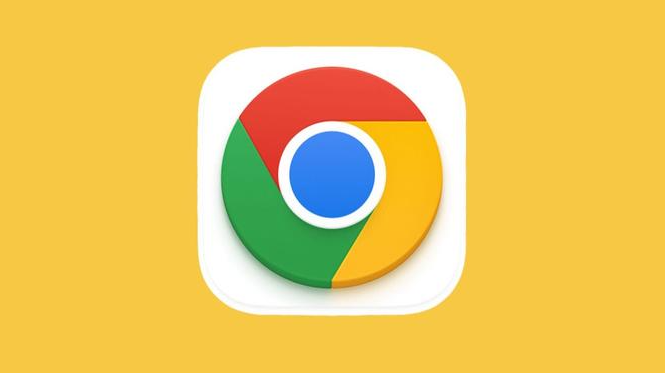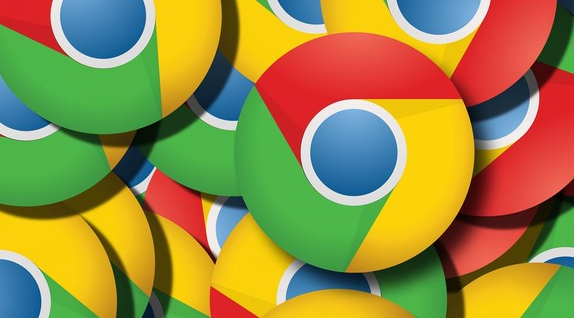内容介绍

以下是关于Google浏览器下载插件安装失败的快速修复方法的介绍:
1. 检查网络连接:确保设备已连接到互联网,并且网络稳定。可以尝试访问其他网站或使用其他网络服务,以判断问题是否出在网络连接上。如果网络不稳定或中断,可能导致插件下载安装失败。可尝试切换网络,比如从Wi-Fi切换到移动数据,或者反之,然后重新尝试安装插件。
2. 清除浏览器缓存和Cookies:在Chrome浏览器中,点击右上角的三个点菜单,选择“更多工具”,然后点击“清除浏览数据”。在弹出的窗口中,选择“所有时间”作为清理时间范围。勾选“缓存的图片和文件”和“Cookies及其他站点数据”。点击“清除数据”按钮。这样可以清除可能存在的导致插件安装失败的缓存和Cookies信息。
3. 检查浏览器版本:确保使用的是最新版本的谷歌浏览器。旧版本的浏览器可能与新的插件不兼容。可以点击浏览器右上角的菜单图标,选择“帮助”>“关于Google Chrome ”,检查是否有更新。如果有,请更新到最新版本。
4. 检查已安装的扩展程序:有些插件可能与需要安装的插件冲突。可以在Chrome浏览器中,点击右上角的三个点菜单,选择“更多工具”,然后点击“扩展程序”。在扩展程序页面中,禁用一些可能与新插件冲突的已安装扩展程序,然后尝试再次安装新插件。
5. 以管理员身份运行浏览器:右键点击Chrome浏览器的快捷方式,选择“以管理员身份运行”。这样可以避免因权限不足而导致的插件安装失败问题。
6. 更换下载源或安装方式:如果从官方渠道下载插件安装失败,可以尝试从其他可靠的第三方网站下载插件安装包。或者,如果是.crx格式的插件文件,可以将文件后缀名改为.zip,解压后得到一个文件夹,再将该文件夹拖拽到Chrome浏览器的“扩展程序”页面进行安装。
综上所述,通过检查网络连接、清除浏览器缓存和Cookies、检查浏览器版本、检查已安装的扩展程序、以管理员身份运行浏览器以及更换下载源或安装方式等方法,可以快速修复Google浏览器下载插件安装失败的问题,确保插件能够顺利安装并正常使用。